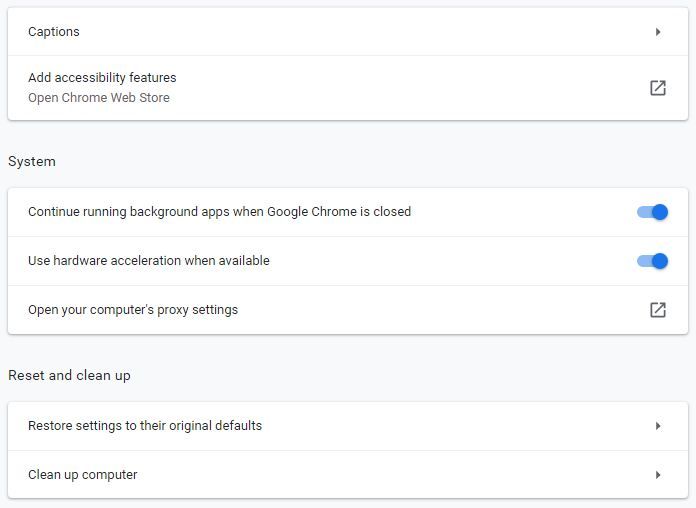Google Drive wordt voornamelijk gebruikt om allerlei soorten gegevens, waaronder afbeeldingen, video’s en meer, op zijn cloudplatform op te slaan. Bovendien kunnen gebruikers een voorbeeld van de bestanden bekijken, de video’s die erin zijn opgeslagen direct afspelen en bekijken. Er zijn echter verschillende mensen die het probleem “Google Drive-video wordt niet afgespeeld” melden.
Als je ook geconfronteerd wordt met de foutmelding “Kan bestand niet bekijken, er was een probleem bij het afspelen van deze video“, dan ben je niet de enige. Net als in dit bericht, zal ik 15 handige manieren delen die je zeker zullen helpen om Google Drive-video op te lossen, waardoor het probleem niet gemakkelijk wordt afgespeeld.
Laten we, voordat we verder gaan, enkele van de redenen bekijken die ertoe kunnen leiden dat Google Drive geen MP4 afspeelt.


* Free version of this program only previews repaired videos.
Waarom worden Google Drive-video’s niet afgespeeld?
Voordat u het probleem met het afspelen van Google Drive-video oplost, is het belangrijk om de exacte reden achter het probleem te weten.
Dus hieronder heb ik enkele van de mogelijke scenario’s opgesomd die dit probleem kunnen veroorzaken.
Beschadigd video bestand
Soms kan het gebeuren dat het videobestand dat u heeft geüpload zelf beschadigd is en uw video niet kan worden afgespeeld.
Incompatibele browser
De browser die u gebruikt, heeft mogelijk geen extensie / add-on nodig. Daarnaast, wanneer uw browser mogelijk verouderd is of zelf beschadigd is geraakt.
VPN-probleem
Een andere reden is het probleem met betrekking tot de VPN ( Virtual Private Network ). Wanneer u onbewust de VPN ergens hebt ingeschakeld en u kunt geen verbinding maken met internet, kan dit ertoe leiden dat de Google-schijf geen video kan afspelen.
Incompatibele extensie of add-on
Meestal kunnen incompatibele extensies of add-ons resulteren in niet-afspeelbare videoproblemen of fouten.
Onbeschikbaarheid
Af en toe kunt u uw video niet afspelen of openen vanwege de intermitterende netwerkproblemen.
Dit zijn dus de belangrijkste factoren die ertoe kunnen leiden dat er in de Google Drive-video een fout is opgetreden.
Hoe Google Drive-video te repareren die niet wordt afgespeeld?
Bekijk de onderstaande oplossingen een voor een om te zien welke oplossing u zal helpen om te gaan met Google Drive-video die niet wordt afgespeeld.
- Truc # 1: controleer de internet verbinding
- Truc # 2: Browser geschiedenis / cookies van een browser wissen
- Truc # 3: Forceer stop de Google Drive en start opnieuw
- Truc # 4: schakel alle plug-ins uit
- Truc # 5: open je video in het nieuwe venster
- Truc # 6: probeer je video in een incognitomodus af te spelen
- Truc # 7: verander de browser
- Truc # 8: werk de Google Drive / Chrome bij
- Truc # 9: je netwerk tijdelijk wijzigen
- Truc # 10: controleer de grootte van de video bestandsgrootte
- Truc # 11: converteer de video’s
- Truc # 12: schakel de hardwareversnelling uit
- Truc # 13: schakel dezelfde site uit via standaardcookies
- Truc # 14: reset de netwerk instellingen
Truc #1: controleer de internet verbinding
Als u uw Google Drive-video’s niet kunt afspelen, moet u eerst uw internetverbinding controleren. Het betekent gewoon dat u moet controleren of de ethernetkabel of router- / modemkabel goed werkt.
Als u echter geen probleem met deze kabels heeft gevonden, kunt u voor de volgende methode kiezen.
Truc # 2: Browsergeschiedenis / cookies van een browser wissen
Vanwege een opeenstapeling van de browsercache en cookies, kunt u Google Drive onder ogen zien. Er is een probleem opgetreden bij het afspelen van dit videoprobleem.
In een dergelijke situatie moet u de browsercache en cookies wissen door de onderstaande stappen te volgen:
Stap 1: Tik eerst op 3 verticale stippen die u in de rechterbovenhoek van uw scherm kunt zien.
Stap 2: Ga naar de instellingen
Stap 3: Scroll naar beneden en tik in de Privacy & beveiliging op de optie Browsegegevens wissen
Stap 4: Klik vervolgens op de optie Gegevens wissen.

Stap 5: Als u na het wissen van de cachebestanden nog steeds geconfronteerd wordt met Google Drive en het videoprobleem niet afspeelt, klikt u op Cookies en andere sitegegevens in de Browsegegevens wissen. Klik vervolgens op de knop Alle cookies blokkeren.
Truc # 3: Forceer stop de Google Drive en start opnieuw
Probeer deze eenvoudige stappen om de Google Drive geforceerd te stoppen:
- Open gewoon de instellingen.
- Navigeer vervolgens naar App Manager / Apps
- Zoek vervolgens naar de Google Drive- applicatie en klik erop.
- Klik op de optie Force Stop.
- Start de Google Drive-applicatie opnieuw en probeer opnieuw de videobestanden te laden.
Truc # 4: Alles uitschakelen De Plug-Ins
Een andere benadering die u kunt proberen om problemen op te lossen met Google Drive-video’s die niet in Chrome worden afgespeeld, is door alle plug-ins uit te schakelen. Volg hiervoor de onderstaande instructies:
Stap 1: Klik eerst op drie stippen
Stap 2: Navigeer naar Meer tools >> Selecteer de extensies.
Stap 4: Schakel een schakelaar van elke extensie die u ziet uit.
Stap 5: Start Google Chrome opnieuw.
Als deze oplossing u niet helpt om het probleem met Google Drive op te lossen, gaat u verder met het proberen van de volgende.
Truc # 5: open je video in het nieuwe venster
Verschillende mensen hebben gemeld dat ze dit probleem hebben opgelost en hun favoriete Google Drive-video kunnen afspelen door de video in een nieuw venster te openen. Dus hier zou ik je ook willen aanraden om eens te proberen je video in een ander venster af te spelen en te kijken of dit werkt. Volg hiervoor de onderstaande stappen:
- Open allereerst je Google Drive en kies een videobestand dat je nodig hebt om af te spelen.
- In de buurt van een bovenkant van de rechterhoek van het venster, moet je op de drie verticale stippen tikken
- Klik daarna op Openen in het nieuwe venster.

- Controleer ten slotte of een video begint te spelen.
Truc # 6: probeer je video in een incognitomodus af te spelen
Deze modus is zo ontworpen dat wanneer u iets zoekt in de incognitomodus, er geen browsegeschiedenis of cookies / caches worden opgeslagen.

Eventuele problemen die optreden als gevolg van opgeslagen cookies of cachegegevens zullen er echter niet zijn wanneer u de incognitomodus gebruikt.
Truc # 7: verander de browser
Evenzo kan het wijzigen van de webbrowser die u gebruikt om uw video af te spelen, u ook helpen om het probleem met het afspelen van Google Drive-video op te lossen.
Een Google Chrome is de standaardbrowser en kan worden gebruikt om door Google Drive te bladeren. Als het echter niet werkt, kunt u de browser wijzigen en proberen uw Google Drive-video’s af te spelen.
Truc # 8: werk de Google Drive / Chrome bij
Om dit probleem op te lossen, kunt u ook op deze manier proberen: update de Google Drive en Chrome-app. Fr dit, probeer dan de volgende stappen:
Stap 1: Open de Google Playstore .
Stap 2: Zoek vervolgens naar de applicatie Google Drive in een winkel.
Stap 3: Klik op de optie Update .
Stap 4: In de vierde stap moet u hetzelfde doen voor Google Chrome .
Stap 5: Sta nu alle applicaties toe die moeten worden bijgewerkt.
Stap 6: Start uw apparaat opnieuw op.
Nadat u deze stappen heeft voltooid, probeert u opnieuw de video’s van uw Google Drive af te spelen.
Truc # 9: je netwerk tijdelijk wijzigen
De ISP’s beperken bepaalde bronnen en functies om het webverkeer te controleren en de gebruikers ervan te bewaken. Als de functie die belangrijk is voor Google Drive echter al is geblokkeerd door de internetprovider, kunt u uw Google Drive-video’s niet afspelen.
Om dit probleem op te lossen, moet u daarom tijdelijk van netwerk wisselen.
- Hier moet u tijdelijk van netwerk wisselen (u kunt ook de gerenommeerde VPN gebruiken).
- Open vervolgens en probeer uw video af te spelen om te zien of het probleem is opgelost. Als dit niet het geval is, schakelt u terug naar het netwerk dat u eerder gebruikte.
Truc # 10: controleer de grootte van de video bestandsgrootte
Meestal kan het gebeuren dat u vanwege een groot videobestand verschillende fouten of videogerelateerde problemen tegenkomt.
Dus om te voorkomen dat video op Google Drive wordt afgespeeld, moet u controleren en ervoor zorgen dat uw Google Drive-videobestandsgrootte 5 TB moet zijn. Controleer eenmaal de grootte van uw video bestand.
Truc # 11: converteer de video’s
De eenvoudigste methode die u kunt proberen om met een dergelijk probleem om te gaan, is door een videobestandsformaat te converteren. U kunt dit doen door de online tool te gebruiken, maar het zal geweldig zijn als u voor offline software zoals VLC-speler gaat.
Volg de onderstaande stappen om uw videobestand te converteren met VLC:
- Start de VLC-speler en open vervolgens de bestanden
- Open in de tweede stap de meerdere bestanden
- Klik op de knop ‘Toevoegen’ >> upload videobestanden die u moet verbergen.

- Tik vervolgens op een vervolgkeuzemenu naast ‘Spelen’
- Kies daarin de optie ‘Converteren’.

- Nu vraagt de VLC-speler het pad om het videobestand en het uitvoerformaat op te slaan
- Tik ten slotte op ‘Starten’. De VLC start onmiddellijk het conversieproces.
Truc # 12: schakel de hardware versnelling uit
Dit probleem kan optreden vanwege de hardwareversnelling. In een dergelijke situatie kunt u proberen de hardwareversnelling uit te schakelen en vervolgens controleren of u uw Google Drive-video kunt afspelen. Volg deze stappen om hardwareversnelling uit te schakelen:
Stap 1: Open de instellingen op uw apparaat
Stap 2: Klik vervolgens op de drie horizontale lijnen die u aan de linkerkant van de bovenhoek op het scherm kunt zien)
Stap 3: Tik op Geavanceerde vervolgkeuzelijst.
Stap 4: Scroll naar beneden en in de System, tik op de Gebruik hardwareversnelling wanneer deze beschikbaar optie.

Stap 5: Start de browser opnieuw.
Truc # 13: Disable De SameSite Via Default Cookies
- Typ eerst de chrome : / / flags / in een adresbalk van uw browser.
- Typ daarna SameSite bij de standaardcookies in het tekstvak.
- Selecteer de optie Uitgeschakeld in een vervolgkeuzelijst.
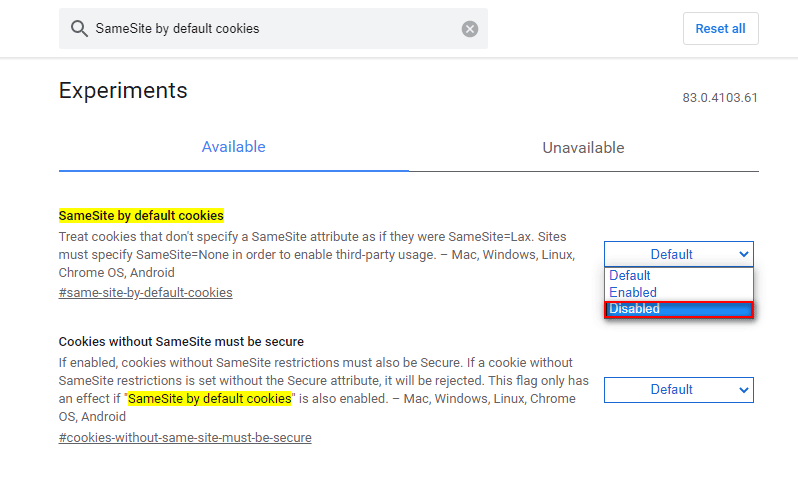
- Sla nu de wijzigingen op >> Afsluiten .
Truc # 14: reset de network instellingen
Als geen van de bovenstaande oplossingen u heeft geholpen om Google Drive op te lossen, was er een probleem bij het afspelen van deze video, dan is de laatste optie die voor u overblijft: Reset alle netwerkinstellingen .
Om op deze manier te binden, moet u eerst verbinding maken met het WIFI-netwerk en vervolgens de onderstaande stappen volgen;
Stap 1: Open Instellingen .
Stap 2: Klik op Algemeen beheer of Reset de netwerk instellingen
Stap 3: Het toont de lijst met netwerkverbindingen.
Stap 4: Tik nu op de optie Reset de netwerk instellingen .
Stap 5: Start uw apparaat opnieuw op.
Nadat u deze stappen heeft voltooid, maakt u opnieuw verbinding met uw netwerk en controleert u of de Google Drive-video’s kunnen worden afgespeeld.
Opmerking: met deze methode wordt niets gewist en u verliest uw belangrijke gegevens niet.
Ultieme manier om Google Drive-video te repareren die niet wordt afgespeeld
Het is heel goed mogelijk dat u uw Google Drive-video’s niet kunt afspelen omdat deze corrupt is. Maar geen paniek, er zijn talloze video-reparatie programma’s beschikbaar waarmee u kunt verhelpen dat Google Drive-video niet wordt afgespeeld . Een van die tools is – Video Reparatie.
Weet je waarom ik deze software aanbeveel? Omdat het de mogelijkheid heeft om talloze videogerelateerde problemen op te lossen, zoals korrelig, flikkerend, video’s van slechte kwaliteit, niet-synchroon en meer. En het is beschikbaar voor zowel Windows- als Mac gebruikers.


* Free version of this program only previews repaired videos.
Het beste van dit programma is dat het bijna elk videoformaat repareert, inclusief WMV, AVI, MPEG, MP4, MKV, FLV, DIVX en etc.
Hieronder vindt u de stapsgewijze handleiding van deze software door te proberen, waarmee u kunt repareren dat Google Drive-video niet wordt afgespeeld …
Stap 1: Download, installeer en start Video Reparatie software op uw systeem. Klik op 'Bestanden toevoegen' om beschadigde videobestanden toe te voegen.

Stap 2: Klik op de knop 'Reparatie' om het reparatie proces te beginnen. Dit begint het een voor een repareren van uw toegevoegde videobestanden.

Stap 3: U kunt op 'Preview' klikken om het gerepareerde videobestand in de software te bekijken en op de knop 'Gerepareerde bestanden opslaan' klikken om de gerepareerde video’s op de gewenste locatie op te slaan.

Hoe Google Drive-video’s veilig te houden? (Tips)
Zoals ik hierboven al heb vermeld, is Google Drive een veilige app waarmee iedereen zijn foto’s, video’s en andere bestanden veilig kan opslaan. Maar naast zijn uitstekende eigenschappen heeft het ook enkele gebreken.
Daarom heb ik hier enkele van de effectieve tips genoemd die u kunnen helpen deze fouten en ook andere problemen te voorkomen.
- Probeer de video nooit met volledige toegang te delen totdat en tenzij dit nodig is.
- Maak snelkoppelingen en gebruik ze om snel toegang te krijgen tot die gegevens.
- Pas beveiligingsmaatregelen en het veilige wachtwoord van uw Google-account toe om ongebruikelijke activiteiten te voorkomen.
- Ga altijd voor de compatibele browser en zorg ervoor dat deze up-to-date is.
- Voordat u video’s uploadt, moet u de specificatie van Google Drive controleren en die bestanden dienovereenkomstig converteren.
- Gebruik het videobestandsformaat met hoge compressie om ze op uw Google Drive op te slaan.
- Overweeg om de schijf te synchroniseren via je telefoon of computer, zodat je gemakkelijk offline toegang hebt tot je video.
- Scan uw video of andere bestanden op de kwaadaardige codes die deze bestanden eerder naar Google Drive uploadden.
- Probeer altijd de back-up van uw belangrijke video’s op Google Drive op te slaan.
- Controleer uw video’s vaak op Google Drive. Als een van uw bestanden niet werkt, repareert u deze.
- Implementeer tweerichtingsverificatie om toegang te krijgen tot de Google Drive-videobestanden.
FAQ (veelgestelde vragen)
Speelt Google Drive MP4 af?
Hoewel een Google Drive de ingebouwde MP4-speler heeft die goed werkt op alle digitale apparaten zoals Android, iPhone, computer, iPad , enz. Daarom moet u eenvoudig een Google Drive-applicatie op een van deze apparaten installeren om te spelen en bekijk uw MP4-video in Google Drive.
Welk formaat hebben video's nodig voor Google Drive?
Google Drive moet de bestandsindeling WEBM, MPEG4, 3GPP, MOV en MP4 hebben om video's af te spelen.
Comprimeert Google Drive video?
De Google Drive comprimeert de video niet en verandert de video kwaliteit niet.
Opsommen
Nou, ik ben er zeker van dat door de bovengenoemde technieken te proberen, je Google Drive-video kunt repareren en niet gemakkelijk fouten kunt afspelen.
De beste methode die u kunt proberen om de Google-schijf op te lossen die geen video kan afspelen, is door de Video Reparatie gereedschap te gebruiken.
Afgezien daarvan zou ik u willen voorstellen de effectieve tips te volgen om uw Google-schijfgegevens in de nabije toekomst veilig te houden.
Dat is alles…


Taposhi is an expert technical writer with 5+ years of experience. Her in-depth knowledge about data recovery and fascination to explore new DIY tools & technologies have helped many. She has a great interest in photography and loves to share photography tips and tricks with others.